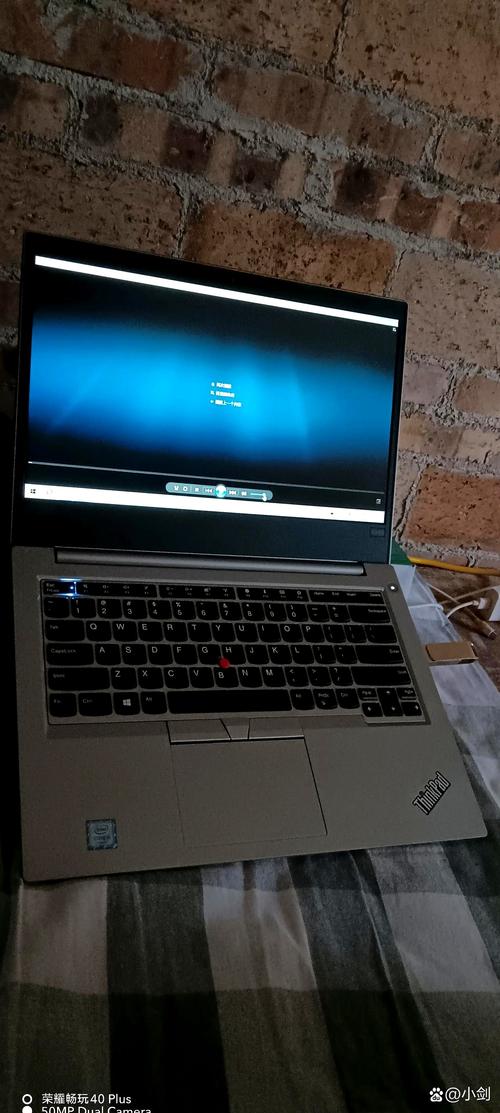筆電可以當熱點嗎?深度解析筆電化身行動Wi-Fi基地台的實用指南
嘿,你有沒有遇過這樣的情況?人在外面,手機網路吃到飽流量卻用完了,或是同行友人網路不給力,偏偏筆電就在身邊,心裡就閃過一個念頭:「欸,筆電可以當熱點嗎?」答案是:當然可以啊!而且還挺好用的呢!
其實啊,把筆電變成Wi-Fi熱點,這功能可不是什麼黑科技,而是我們日常生活中超級實用的一招。不論是想把筆電連上的有線網路分享給手機、平板,還是把筆電本身的行動網卡訊號轉發出去,甚至把筆電連接的Wi-Fi再分享給其他裝置,通通都沒問題!今天,我就來跟你好好聊聊,怎麼把你的筆電變成一個隨身Wi-Fi基地台,還有使用上的眉眉角角喔!
Table of Contents
筆電變熱點,到底是什麼原理啊?
講到這個,可能有些朋友會覺得有點深奧,但其實原理很簡單啦!我們的筆電之所以能上網,除了靠那條網路線(乙太網路)之外,最常見的就是內建的「Wi-Fi無線網卡」了,對吧?這張網卡它其實不只會「接收」Wi-Fi訊號,它也能「發射」Wi-Fi訊號喔!
當我們開啟筆電的「行動熱點」或「網際網路共享」功能時,這張神奇的Wi-Fi網卡就搖身一變,從單純的接收器,變成了一個小型的Wi-Fi基地台(Access Point,簡稱AP)。它會把你筆電目前連接到的網路來源(可能是有線網路、行動網卡,甚至是另一個Wi-Fi訊號),透過自己的Wi-Fi晶片,以新的Wi-Fi名稱(SSID)和密碼重新廣播出去。這時候,其他裝置(像是你的手機、平板、另一台筆電)只要搜尋到這個新的Wi-Fi名稱,輸入密碼,就能透過你的筆電「分享」出去的網路來上網了,是不是很酷呢?
所以說,筆電當熱點,其實就是利用筆電本身的網路硬體和作業系統的軟體功能,來實現網路共享的一種方式啦。這跟手機開熱點的原理是差不多的,只是筆電的「體積」跟「電力」通常更有優勢,能做的事情也多一些。
筆電當熱點,有什麼好處跟眉角?我的個人經驗談
我自己呢,經常需要在外面工作,有時候跑活動、有時候在咖啡廳,網路需求量很大。手機開熱點雖然方便,但長時間下來手機會發燙、電量掉超快,速度也不一定穩定。這時候,我的筆電就成了神隊友啦!
筆電當熱點的「讚」點!
- 訊號穩定度可能更好: 筆電的Wi-Fi天線通常會比手機來得大,而且內部空間也比較充足,理論上訊號覆蓋範圍和穿透力會好一點點。我個人經驗是,在一些訊號比較差的角落,筆電熱點確實比手機熱點穩固些。
- 電力續航優勢(尤其插電時): 如果筆電可以插著電用,那它當熱點根本不用擔心電量問題,可以長時間穩定提供網路,這點手機是完全比不上的。出差住飯店,用筆電把有線網路分享給全家人用手機上網,簡直完美!
- 同時連線裝置數量較多: 一般來說,筆電作為熱點,能同時連線的裝置數量會比手機多一些(通常Windows是8個,macOS類似)。雖然實際連線越多,速度會越慢,但應急時多連幾台還是很有幫助的。
- 網路來源更靈活: 這絕對是筆電的一大殺手鐧!手機通常只能分享自己的行動網路,但筆電不只能分享行動網卡,更能把「有線網路」轉成Wi-Fi訊號發送出去。想想看,在飯店只有一條網路線,但你跟家人都有手機要上網,筆電這時候就超級好用啦!
筆電當熱點的「眉角」!
- 耗電量不可小覷: 如果你的筆電沒插電,那當熱點絕對是耗電大戶!Wi-Fi發射訊號本身就很耗電,再加上筆電螢幕、CPU運作,電量噴得很快。所以,建議能插電就插電用吧。
- 攜帶性相對較差: 當然啦,筆電就是比手機大台、重,不可能隨時隨地拿著走。它更適合固定在一個地方,當作一個臨時的基地台來使用。
- 安全性設定要仔細: 畢竟是你的筆電當熱點,如果密碼設定太簡單,或是用了不安全的加密方式,很容易被陌生人蹭網,甚至有資安風險。這點後面我們會詳細提到。
- 筆電資源可能被佔用: 開啟熱點功能會佔用筆電的一部分系統資源(CPU、記憶體、Wi-Fi網卡頻寬)。如果你的筆電效能本來就不高,或正在執行大型軟體,可能會感覺到卡頓喔。
我自己是覺得,如果只是短時間應急,或是身邊有插座、網路線,筆電當熱點的體驗絕對比手機好很多。尤其在一些網路環境比較受限,或需要多人共用網路的場合,筆電簡直是萬用好幫手!
Windows 筆電怎麼變成Wi-Fi熱點?手把手教學!
好啦,說了這麼多,Windows 用戶們是不是已經迫不及待想知道怎麼操作了呢?別急,我一步一步教你,保證簡單明瞭!
方法一:使用內建「行動熱點」功能(最推薦!)
現在的Windows 10和Windows 11都有很方便的內建「行動熱點」功能,操作起來直覺又快速。
-
開啟「設定」: 你可以點擊桌面左下角的「開始」按鈕,然後選擇齒輪圖案的「設定」,或是直接按鍵盤上的 Windows 鍵 + I。
 (想像這裡有一張開始選單和設定圖示的示意圖)
(想像這裡有一張開始選單和設定圖示的示意圖)
- 進入「網路和網際網路」: 在「設定」視窗中,找到並點擊左側或左上方的「網路和網際網路」。
- 選擇「行動熱點」: 在「網路和網際網路」的選項中,你會看到一個「行動熱點」。點擊它!
-
開啟「行動熱點」開關: 進入「行動熱點」頁面後,你會看到一個大大的開關,把它切換到「開啟」狀態。
 (想像這裡有一張行動熱點開啟的示意圖)
(想像這裡有一張行動熱點開啟的示意圖)
-
設定熱點資訊:
- 「共用我的網際網路連線來源」: 這個下拉選單非常重要!它決定了你的筆電要分享哪個網路出去。
- 如果你是透過網路線(乙太網路)上網,想分享給手機,就選擇「乙太網路」。
- 如果你是透過筆電自身的Wi-Fi連上另一個Wi-Fi,想分享出去,就選擇「Wi-Fi」。
- 如果你有外接USB網卡或行動寬頻網卡,想分享它的網路,就選擇對應的名稱。
- 「內容」欄位(網路名稱與密碼): 點擊「內容」下方的「編輯」按鈕,你可以自訂熱點的名稱(SSID)和密碼。
- 網路名稱 (SSID): 幫你的熱點取一個好記的名字吧!例如:「我的筆電熱點」或「阿明的Wi-Fi」。
- 網路密碼: 這個超級重要!一定要設定一個夠長、夠複雜的密碼,混合大小寫字母、數字和符號。通常建議至少8個字元以上。別用什麼12345678這種爛密碼喔!
- 網路頻帶: 通常可以選擇「任何可用」、「2.4 GHz」或「5 GHz」。如果你想追求較快的速度,且距離不遠,可以選「5 GHz」;如果連線裝置較舊,或距離較遠有穿牆需求,選「2.4 GHz」會比較穩定。不確定的話,選「任何可用」讓系統自動判斷也行。
- 「共用我的網際網路連線來源」: 這個下拉選單非常重要!它決定了你的筆電要分享哪個網路出去。
- 完成!連線測試: 設定好之後,你的筆電就變成了一個Wi-Fi熱點啦!拿出你的手機或平板,搜尋一下Wi-Fi列表,應該就能找到你剛才設定的網路名稱,輸入密碼連線吧!
小提醒: Windows的行動熱點功能,預設最多可以讓8個裝置同時連線。當然,實際體驗會受你的網路頻寬影響很大喔。
方法二:透過命令提示字元 (CMD) 設定(進階用戶參考)
這個方法對於一般用戶來說比較複雜,但在一些舊版Windows系統,或是需要更精細控制的時候,CMD指令還是很有用的。不過,隨著Windows內建功能的完善,現在已經很少需要用到CMD來設定了。這裡我就不提供詳細指令,以免大家複製貼上出錯,只是讓你知道有這個選項。如果你有興趣,可以搜尋「Windows CMD 虛擬WiFi」等關鍵字,會有更詳細的教學。但我還是強烈建議,除非內建功能有問題,不然優先使用方法一就好,方便又安全!
macOS 筆電要怎麼共享網路?蘋果用戶看這邊!
蘋果的MacBook系列筆電當然也能輕鬆變熱點啦!操作流程跟Windows類似,一樣非常直覺。
使用「網際網路共享」功能
-
開啟「系統設定」: 點擊螢幕左上角的蘋果標誌,然後選擇「系統設定」。
 (想像這裡有一張macOS系統設定圖示的示意圖)
(想像這裡有一張macOS系統設定圖示的示意圖)
- 進入「一般」>「共享」: 在「系統設定」側邊欄中,找到「一般」,然後在右側點擊「共享」。
- 找到「網際網路共享」: 在「共享」設定頁面中,你會看到一個「網際網路共享」的選項。
-
設定網路來源與共享方式:
- 「共享你的連線來源」: 這個下拉選單就是選擇你要分享哪種網路給其他裝置。
- 如果你是透過網路線(乙太網路)上網,就選擇「乙太網路」。
- 如果你是透過MacBook本身的Wi-Fi連接到其他Wi-Fi,然後想分享出去,就選擇「Wi-Fi」。
- 如果你有透過USB連接iPhone/Android手機來獲得網路,就選擇對應的USB介面名稱。
- 「透過以下項目共享給電腦」: 這裡要勾選「Wi-Fi」。因為我們是要把網路共享成Wi-Fi訊號。
- 「共享你的連線來源」: 這個下拉選單就是選擇你要分享哪種網路給其他裝置。
-
設定Wi-Fi選項: 勾選「Wi-Fi」後,右邊會出現一個「Wi-Fi選項」按鈕,點擊它!
- 網路名稱 (SSID): 設定你的熱點名稱,例如:「我的Mac熱點」。
- 安全性: 強烈建議選擇「WPA2/WPA3個人級」或「WPA3個人級」。不要選「無加密」或「WEP」,那會非常不安全!
- 密碼: 一樣,請設定一個複雜且難以猜測的密碼。
- 驗證密碼: 再輸入一次密碼確認。
-
啟動「網際網路共享」: 設定好Wi-Fi選項後,回到「共享」頁面,勾選「網際網路共享」旁邊的方框。系統可能會彈出提示問你是否確定要開啟,點擊「啟動」或「啟用」即可。
 (想像這裡有一張macOS網際網路共享啟用示意圖)
(想像這裡有一張macOS網際網路共享啟用示意圖)
- 完成! 你的MacBook左上角工具列的Wi-Fi圖示上,會出現一個向上的箭頭,表示網際網路共享已啟用。現在你就可以用其他裝置連線囉!
小撇步: 在macOS上,你還可以設定「防火牆選項」來增加安全性,或者為共享的Wi-Fi設定更細部的網路設定,但對於一般用戶來說,預設值通常就足夠了。
筆電熱點的效能跟穩定度,該怎麼評估?
你可能會問:「筆電當熱點的速度會不會很慢啊?」這可就說不準了,它會受到很多因素影響喔!
1. 網路來源的速度:
這絕對是決定熱點速度的最關鍵因素!如果你的筆電連線的原始網路(無論是有線、無線或行動網路)本身就只有20Mbps,那你的熱點再怎麼厲害,也不可能跑出100Mbps的速度,對吧?所以,確保你的筆電本身有一個夠快的網路來源,是高速熱點的第一步。
2. 筆電硬體規格:
- Wi-Fi網卡規格: 你的筆電內建的Wi-Fi網卡支援什麼標準?Wi-Fi 5 (802.11ac) 還是 Wi-Fi 6 (802.11ax) 甚至 Wi-Fi 6E?越新的標準通常代表越快的理論速度和更好的多裝置處理能力。如果你的筆電是很舊的802.11n網卡,那速度一定會比較慢。
- 處理器 (CPU) 與記憶體 (RAM): 雖然開熱點不會非常吃資源,但如果筆電本身很卡,CPU一直處於高負載狀態,多多少少也會影響到網路共享的效能。
3. 距離與障礙物:
Wi-Fi訊號會隨著距離衰減,也會被牆壁、家具等障礙物阻擋。如果你的裝置離筆電太遠,或中間隔了太多東西,訊號自然就弱,速度也會變慢。這點跟任何Wi-Fi分享器都一樣啦。
4. 同時連線裝置數量:
你的熱點會把有限的網路頻寬分配給所有連線的裝置。連線的人越多,每個裝置分到的頻寬就越少,速度當然就越慢。想像一下一條馬路,車越多,行車速度就越慢的道理是一樣的。
5. 頻段選擇(2.4GHz vs 5GHz):
- 2.4GHz: 訊號傳輸距離較遠,穿牆能力較強,但速度相對較慢,也容易受到其他電子產品(如微波爐、藍牙)的干擾。
- 5GHz: 速度較快,干擾較少,但傳輸距離較短,穿牆能力也比較差。
在設定熱點時,如果你的筆電支援5GHz,且連線裝置也支援,在近距離使用時建議優先選擇5GHz,速度會比較快。但如果訊號不佳,就換回2.4GHz吧!
綜合來說,如果你的筆電夠新、網路來源夠快,而且使用環境單純(少障礙物、連線裝置不多),那筆電熱點的速度跟穩定度通常都會很不錯,足以應付日常上網、看影片甚至一些輕度遊戲的需求。但如果你想用它來進行高頻寬的作業,比如多人線上遊戲、大型檔案下載,那還是建議直接使用有線網路或專業路由器比較妥當啦。
筆電熱點安全嗎?資安風險與防範措施
網路安全這個議題,不管什麼時候都不能輕忽!筆電當熱點雖然方便,但如果設定不當,也是有潛在的資安風險的喔。
1. 強制使用加密:WPA2/WPA3的重要性
你設定熱點時,一定要選擇「WPA2個人級」或「WPA3個人級」的加密方式。這是目前最主流且相對安全的加密協定。千萬不要選「無加密」或老舊的「WEP」,那等於是把你的網路大門敞開,任何人都可以隨意連線、竊聽你的網路流量!駭客們最喜歡這種沒加密的Wi-Fi了。
2. 設定一個夠強的密碼:
這點老生常談,但很多人還是會犯錯。你的熱點密碼絕對不能是「12345678」、你的生日、電話號碼或什麼「password」。請使用至少8-12個字元,混合大小寫字母、數字和特殊符號的複雜密碼。密碼越複雜,被破解的難度就越高。
3. 保持作業系統與軟體更新:
微軟和蘋果會定期發布系統更新,其中包含安全漏洞的修復。保持你的Windows或macOS系統在最新狀態,可以確保你的筆電具備最新的安全防護。
4. 開啟防火牆功能:
Windows和macOS都內建了防火牆。確保你的防火牆是開啟的,它能有效阻擋來自外部網路的惡意連線嘗試,為你的筆電提供一層額外的保護。
5. 不使用時關閉熱點:
當你不需要使用熱點功能時,就把它關閉吧!這樣不僅能節省筆電電力,也能減少潛在的被攻擊機會。沒開的熱點,當然也就沒有資安風險啦!
6. 避免從公共Wi-Fi分享熱點:
如果你筆電是連接公共場合的免費Wi-Fi(例如咖啡廳、機場),然後再透過筆電把這個公共Wi-Fi分享出去,這其實風險很高!因為公共Wi-Fi本身可能就不安全,可能被監聽,你的筆電如果再分享出去,等於是把這些風險也複製給了連線的裝置。所以,從公共Wi-Fi分享熱點時務必三思,或搭配VPN使用。
總之,筆電當熱點很方便,但網路安全是每個人都該重視的課題。多花一點點時間設定好安全的密碼和加密方式,就能大大降低風險,讓你用得更安心喔!
筆電當熱點常見問題Q&A
我知道你可能還有些疑問,別擔心,我把大家最常問的問題整理出來,一一為你解答!
Q1: 為何我的筆電開不了熱點?
這問題很常見喔!主要原因可能包括:
- 網路卡不支援: 某些比較舊的筆電,其Wi-Fi網卡可能不支援「虛擬AP」(Virtual Access Point)功能,也就是無法同時接收Wi-Fi訊號又發送Wi-Fi熱點。這種情況通常較少見於近幾年的筆電。你可以嘗試更新網卡驅動程式看看。
- 驅動程式問題: Wi-Fi網卡的驅動程式過舊、損壞或與系統不相容,都可能導致熱點功能無法正常運作。建議到筆電製造商的官網下載最新的Wi-Fi驅動程式並安裝。
- 網路來源限制: 有些行動寬頻服務供應商(ISP)或公司的網路政策,可能會限制你分享他們的網路。這在公共或企業網路環境比較容易遇到。
- 系統設定錯誤: 檢查一下你的「行動熱點」或「網際網路共享」設定,是不是哪裡勾選錯了,或是忘記選擇網路來源。重新設定一遍通常能解決問題。
- 防火牆或防毒軟體阻擋: 少數情況下,過度嚴格的防火牆設定或某些防毒軟體可能會干擾熱點功能。你可以嘗試暫時關閉這些軟體,看看問題是否解決,但記得用完要重新開啟。
Q2: 筆電當熱點會很耗電嗎?
嗯,老實說,會的!筆電當熱點時,Wi-Fi網卡會持續發射無線訊號,這本身就需要耗費不少電力。再加上筆電本身的螢幕、CPU運作等等,沒插電的情況下,電量會消耗得很快。
尤其如果你連線的裝置很多、下載大量資料,或是筆電本身也同時在執行一些耗電的應用程式,那電量噴的速度會讓你很有感。所以,我的建議是:如果你預計會長時間使用筆電熱點,或是你的筆電電力本來就不多,最好是插上電源線,這樣不僅能確保熱點穩定運行,也不會耽誤到你筆電自身的使用喔。
Q3: 筆電當熱點會吃掉我的網路流量嗎?
當然會啊!這個原理跟你手機開熱點是一樣的。筆電當熱點,它只是把你的筆電目前連接到的網路「分享」出去。所以,所有透過你的筆電熱點上網的裝置,它們所產生的網路流量,都會算在你的筆電原始網路來源上。
舉例來說,如果你的筆電是連中華電信的行動網卡,然後你開熱點讓朋友用手機看YouTube影片,那朋友看影片的流量,就會算到你中華電信的門號流量裡去。如果你不是「吃到飽」的方案,那可要特別留意,不要不知不覺就把流量用光光了!所以,確認你的網路方案是否足夠支撐分享的流量非常重要喔。
Q4: 筆電當熱點的速度會比手機好嗎?
這個問題沒有絕對的答案,因為影響因素很多。
理論上來說: 筆電的Wi-Fi天線通常比手機大且內置較好,有時候確實能提供更穩定、覆蓋範圍更廣的訊號,特別是搭配支援最新Wi-Fi標準的網卡時。這對於提升「熱點本身」的傳輸效率是有幫助的。
但實際上: 最主要還是取決於你的網路來源速度。如果你的筆電是連一個很慢的Wi-Fi,那就算它天線再好,分享出去的速度也不會快。另外,手機本身最新的行動網路模組(如5G晶片)在接收行動訊號方面可能比筆電的行動網卡更優異。
總結來說,如果是分享有線網路或另一個Wi-Fi訊號,筆電通常會比手機有優勢。但如果是分享行動網路,新一點的手機可能表現更好。實際情況還是要看你筆電和手機的型號、網卡規格,以及最重要的「原始網路速度」啦。
Q5: 筆電當熱點能同時給多少人連線?
大部分作業系統的內建熱點功能,通常會限制同時連線的裝置數量。
- Windows: Windows的「行動熱點」功能預設通常允許最多8個裝置同時連線。
- macOS: macOS的「網際網路共享」功能也差不多,通常在8到10個裝置左右。
不過,請注意!這個數字只是「技術上限」,實際的體驗會受到你的網路頻寬和筆電效能影響非常大。如果你同時連線了8個裝置,然後大家都在看高畫質影片或下載大檔案,那每個人分到的頻寬就會非常少,網路速度會變得非常慢,甚至卡頓。所以,雖然能連很多人,但為了確保品質,還是建議不要一次連太多裝置啦。
Q6: 我可以用筆電把有線網路轉成Wi-Fi熱點嗎?
可以!而且這正是筆電當熱點的一大優勢! 手機通常只能分享自己的行動網路,但筆電因為有乙太網路孔(或可以透過轉接頭),所以它可以很方便地將有線網路轉換成Wi-Fi訊號分享出去。
這功能在很多情境下都超級實用:
- 飯店住宿: 許多老飯店的房間內只有一條有線網路線,沒有Wi-Fi。這時候你就可以把筆電接上網路線,然後開啟熱點功能,把有線網路轉成Wi-Fi,讓你的手機、平板或其他裝置也能上網,簡直是救星!
- 辦公室或會議室: 有些辦公環境可能只有提供有線網路接口,但你又想用手機或平板連網收發訊息、查詢資料,筆電就能派上用場了。
- 改善Wi-Fi覆蓋: 在一些角落Wi-Fi訊號很差,但有網路線的地方,你可以把筆電當成一個臨時的Wi-Fi延伸器(雖然效能不如專門的延伸器,但應急夠用)。
在Windows的「行動熱點」設定中,你只要將「共用我的網際網路連線來源」選為「乙太網路」即可。macOS在「網際網路共享」中,也是選擇「共享你的連線來源」為「乙太網路」。操作上非常簡單直覺喔!
結論
總而言之,筆電可以當熱點嗎? 答案是肯定的,而且它還是一個功能強大、靈活多變的行動網路解決方案!不論你是想把有線網路轉成Wi-Fi,或是將筆電自身的無線網路分享給更多裝置,Windows和macOS都提供了內建的便捷功能,讓你在幾分鐘內就能輕鬆搞定。
雖然筆電當熱點在電力消耗和攜帶性上會有些限制,但它的訊號穩定度、可連線裝置數量以及網路來源的彈性,都讓它在許多特殊情境下,成為比手機熱點更優雅、更可靠的選擇。學會這招,下次遇到網路不給力的時候,你的筆電絕對能讓你成為朋友眼中的「網路英雄」啦!善用你的筆電,讓它成為你數位生活的得力助手吧!